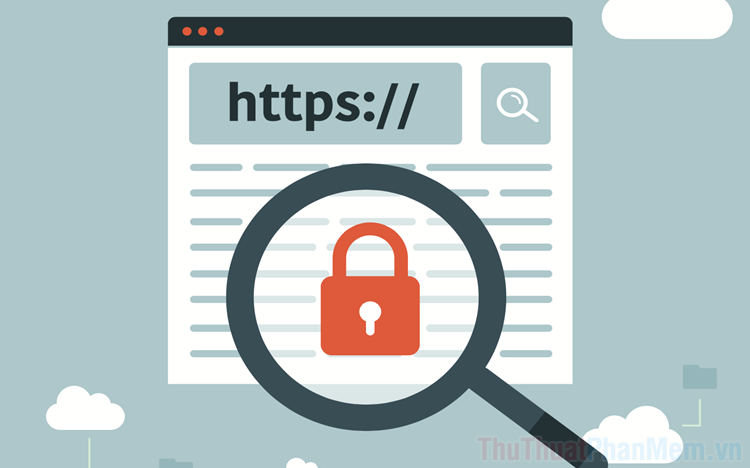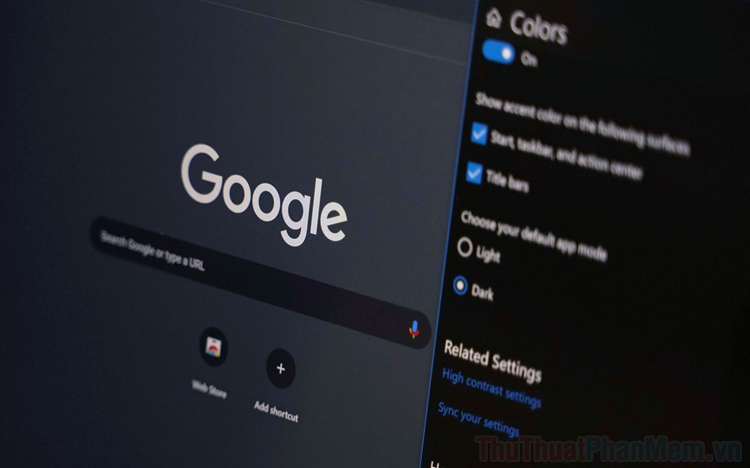Cách sao chép liên kết của tất cả các Tab đang mở trên Google Chrome
Bạn có thể lưu lại toàn bộ liên kết các Tab đang mở trong Chrome một cách nhanh chóng theo hướng dẫn sau đây.

Khi bạn cần chia sẻ một lượng lớn trang Web trên Google Chrome thì việc sao chép – dán thủ công sẽ rất mất thời gian, thậm chí là khiến nhầm lẫn do nhiều dữ liệu. Đối với trường hợp này, bạn có thể thống kế tất cả các trang Tab đang mở trên Google Chrome thành một danh sách và gửi cho người khác một cách nhanh chóng. Để làm được việc này, bạn sẽ phải tận dụng tính năng Bookmark – dấu trang có sẵn trên trình duyệt Chrome.
Bước 1: Bạn hãy mở các trang Web cần được sao chép để gửi đi trên trình duyệt Google Chrome. Sau đó, bạn hãy chọn mục Dấu trang (1) và nhấn vào mục Thêm (2) để tạo danh sách mới.
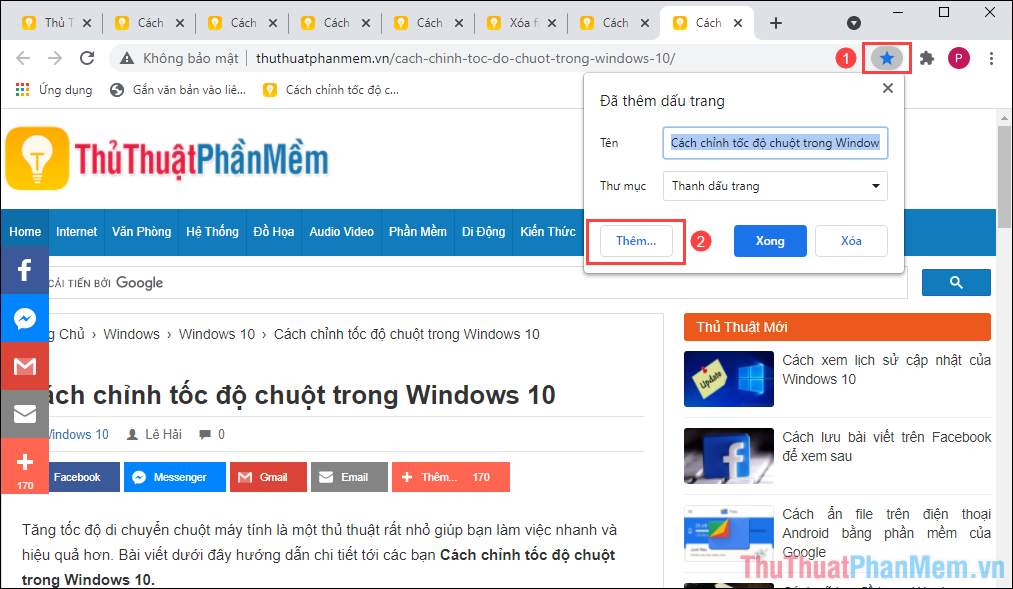
Bước 2: Trong cửa sổ Chỉnh sửa dấu trang, bạn hãy chọn mục Thư mục mới để thêm.
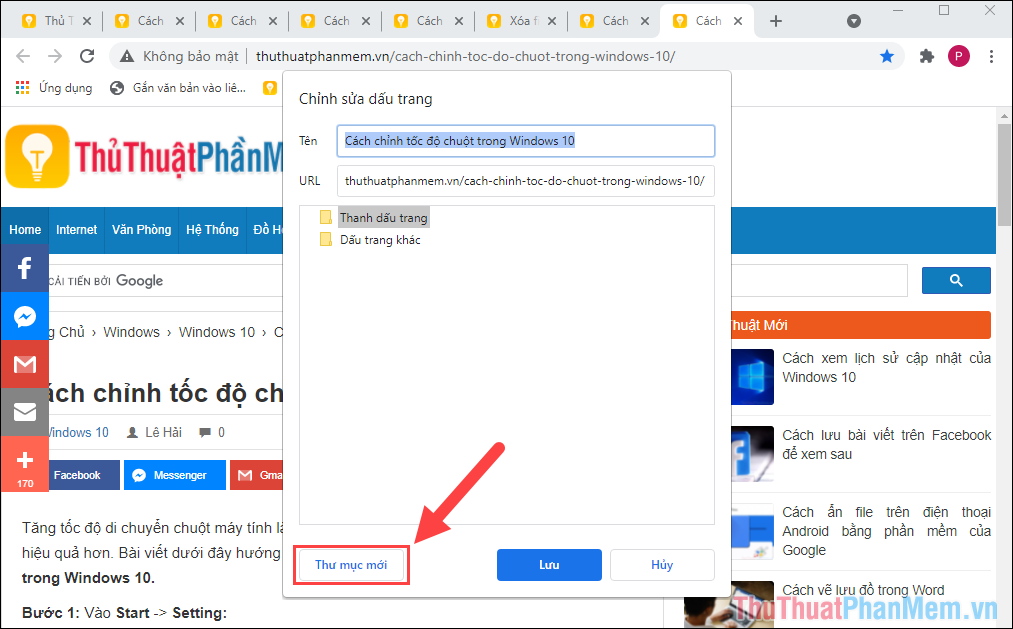
Bước 3: Bạn hãy đặt tên sao cho dễ nhớ và dễ tìm kiếm khi cần thiết để sử dụng một cách nhanh chóng, đơn giản.
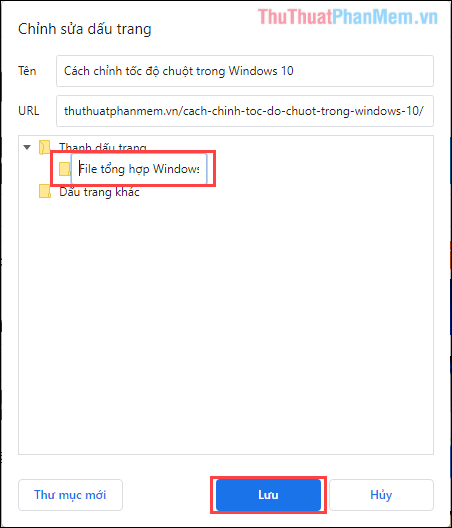
Bước 4: Tiếp theo, bạn hãy quay trở về các Tab cần chia sẻ và chọn biểu tượng Dấu trang để thêm vào danh sách. Tuy nhiên, trong phần thư mục bạn phải chọn đúng thư mục mới tạo.
Làm tương tự với tất cả các Tab cần sao chép liên kết trên Google Chrome.
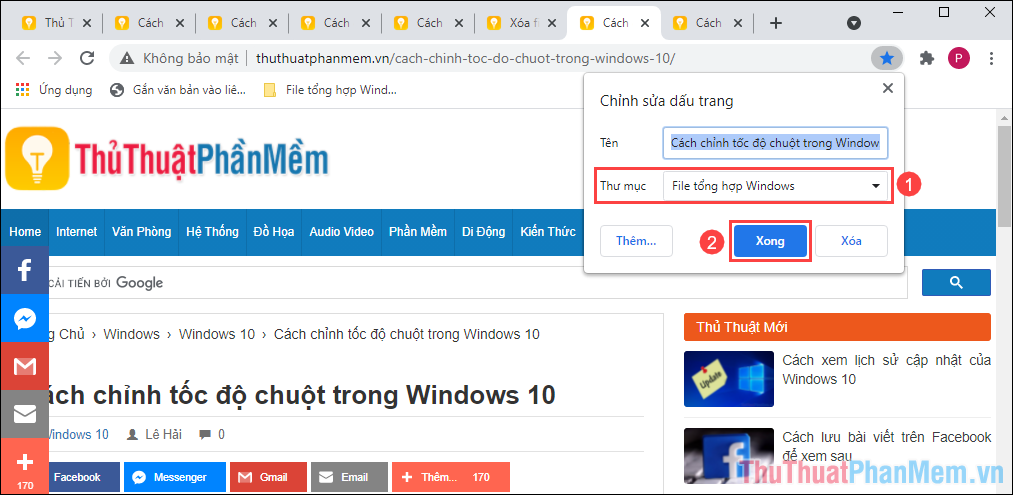
Bước 5: Sau khi hoàn tất việc thêm liên kết vào dấu trang, bạn hãy mở Tùy chọn => Dấu trang => Trình quản lý dấu trang (Ctrl + Shift + O)
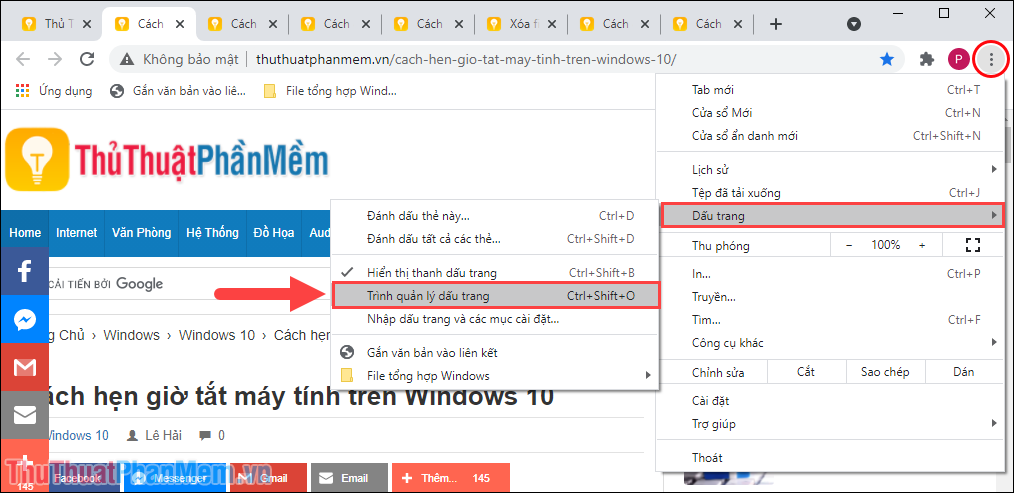
Bước 6: Trong thiết lập Dấu trang, bạn hãy nhấn đúp chuột vào thư mục dấu trang chúng ta mới tạo trên Google Chrome.
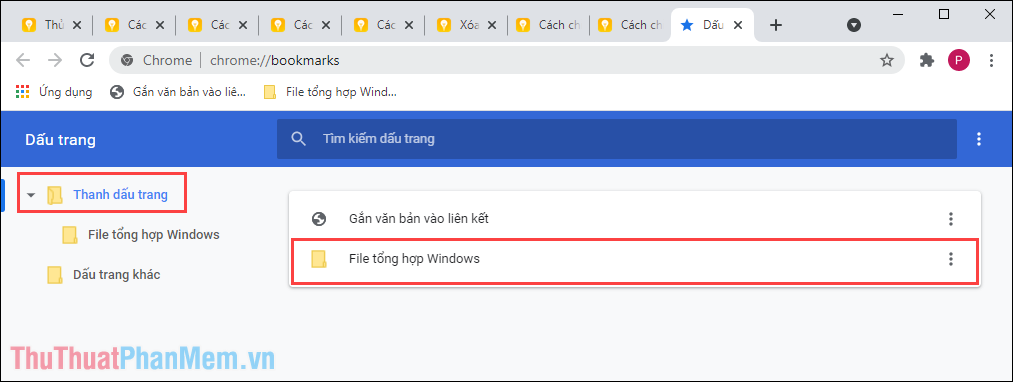
Bước 7: Trong thư mục mới tạo, sẽ có đầy đủ tất cả các liên kết bạn đang mở trên các Tab.
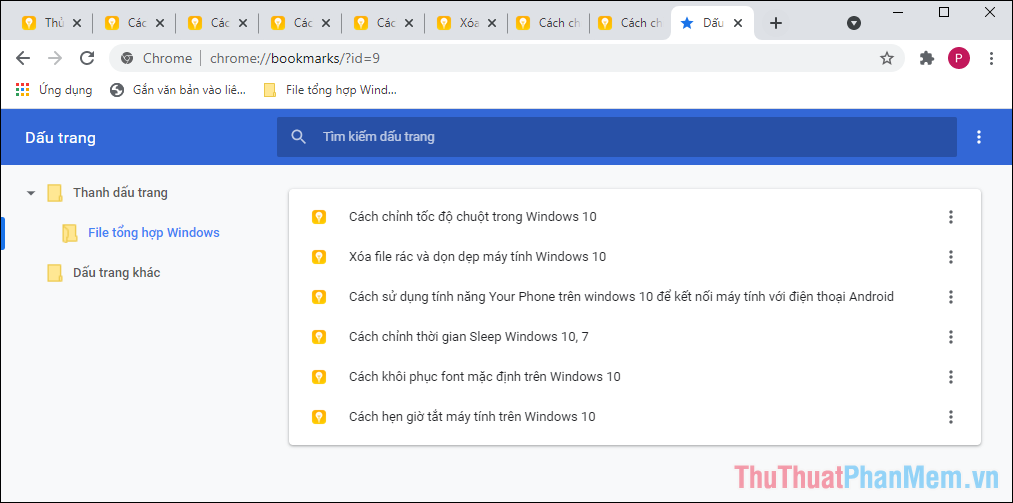
Bước 8: Bây giờ, bạn hãy nhấn Ctrl + A để sao chép toàn bộ các liên kết có trong danh sách.
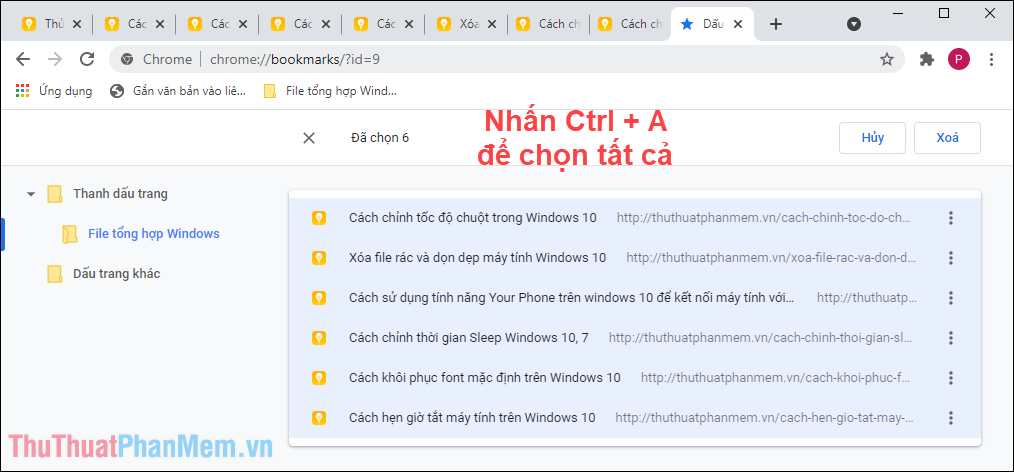
Bước 9: Để sao chép toàn bộ các liên kết, bạn hãy nhấn vào dấu Ba chấm và chọn mục Sao chép.
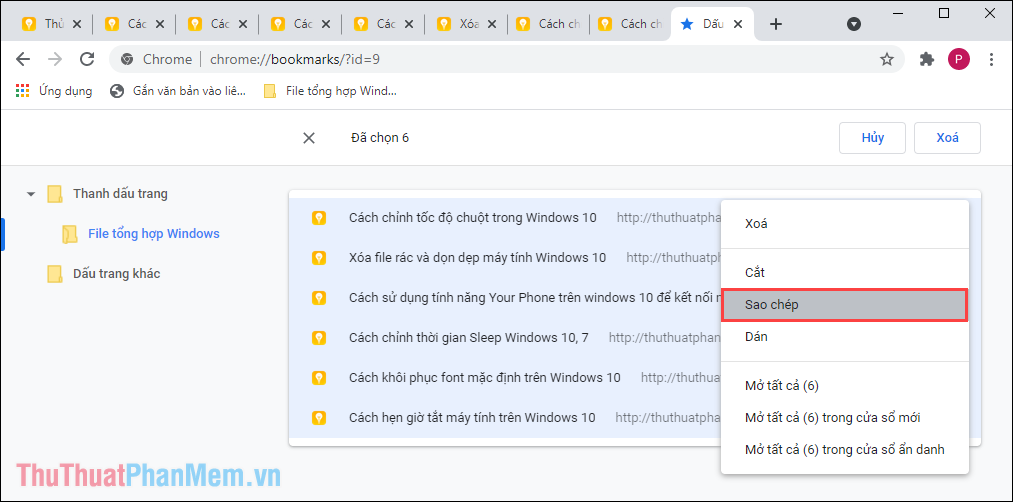
Bước 10: Lúc này, hệ thống sẽ thông báo rằng bạn Đã sao chép … mục, bây giờ bạn chỉ cần mở các phần mềm nhập liệu và dán.
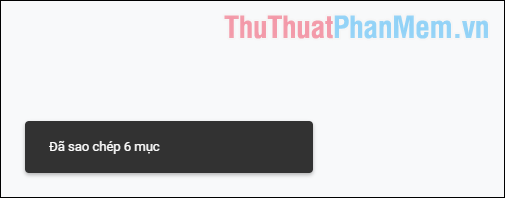
Bước 11: Trong trường hợp bạn dán vào Notepad thì mỗi một liên kết sẽ hiển thị thành một dòng (ảnh dưới).
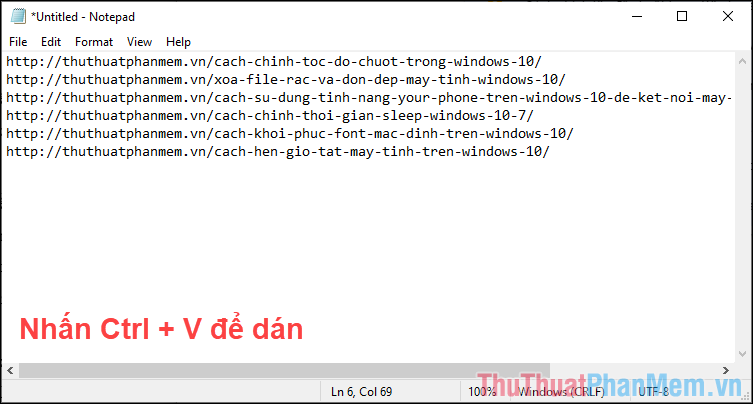
Đối với phần mềm Excel, khi bạn dán dữ liệu từ Google Chrome thì hệ thống cũng tự động tách thành các dòng và ô cho bạn lựa chọn.
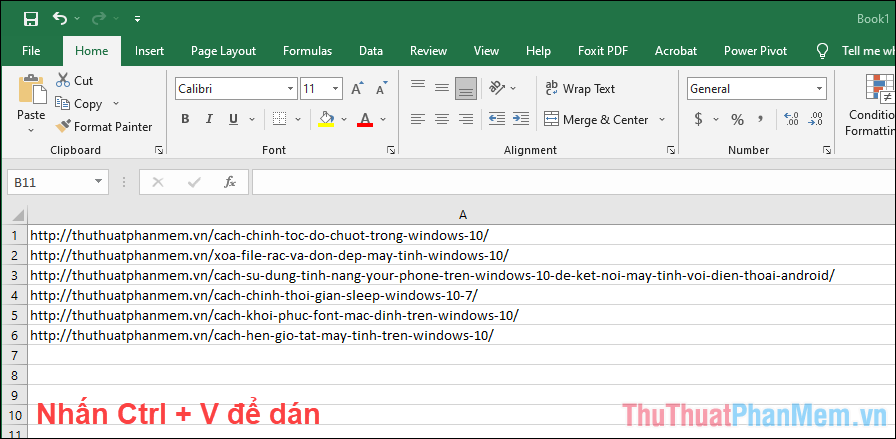
Trong bài viết này, Thủ thuật phần mềm đã hướng dẫn các bạn cách sao chép toàn bộ các liên kết đang mở trên Tab Google Chrome một cách nhanh chóng. Chúc các bạn một ngày vui vẻ!